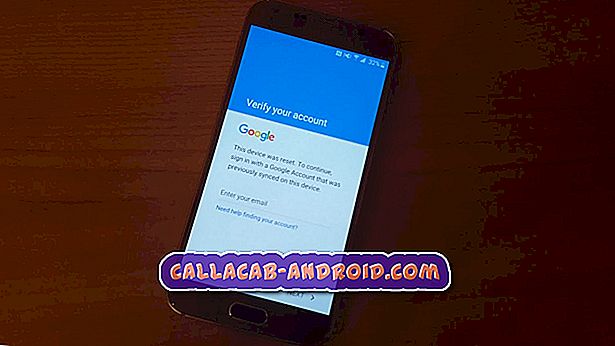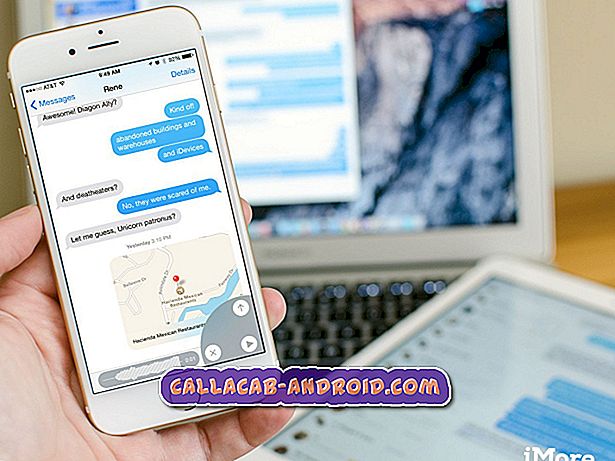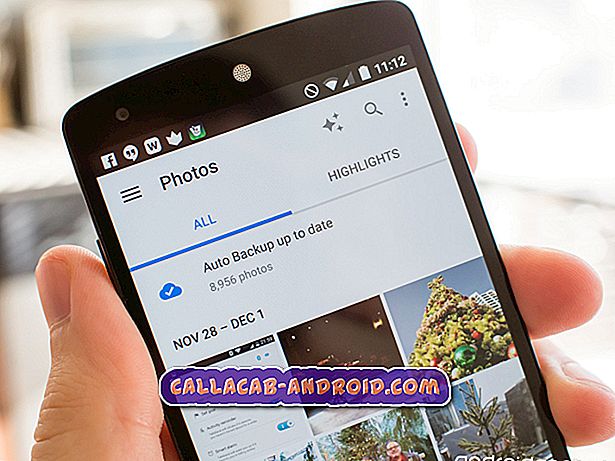Das iPhone 7 kann keine Apps aktualisieren, keine MMS über die Messenger-App oder andere App-Probleme senden
Hier ist ein weiterer # iPhone7-Post für den Tag. In diesem Artikel werden einige Probleme in Bezug auf Apps behandelt. Wir hoffen, Sie finden es hilfreich.

Wenn Sie nach Lösungen für Ihr eigenes # iOS-Problem suchen, können Sie uns über den Link am Ende dieser Seite kontaktieren.
Seien Sie bitte so detailliert wie möglich, um eine relevante Lösung zu finden. Wenn Sie können, geben Sie bitte die genauen Fehlermeldungen an, die Sie erhalten, um uns eine Idee zu geben, wo Sie anfangen sollen. Wenn Sie bereits einige Schritte zur Fehlerbehebung ausgeführt haben, bevor Sie uns eine E-Mail senden, geben Sie diese unbedingt an, damit wir sie in unseren Antworten überspringen können.
Nachfolgend finden Sie spezifische Themen, die wir heute für Sie bringen:
Problem 1: Das iPhone 7 kann keine MMS über die Messenger-App senden
Plötzlich, und das meine ich, kann ich meine Fotos nicht über den Messenger senden. Ich habe ein iPhone 7. Wenn ich versuche, ein Foto zu senden, kann ich keine Nachricht senden. Etwas ist schief gelaufen, bitte versuchen Sie es erneut. “- Jasafx1589
Lösung: Hallo Jasafx1589. Haben Sie versucht, Ihr Telefon neu zu starten? Wenn dies nicht der Fall ist, empfehlen wir Ihnen, dies als ersten Schritt zur Fehlerbehebung durchzuführen. Die Telefone laufen normalerweise wochen- oder monatelang, und manchmal kann das Betriebssystem träge werden. Dies kann zu einer Vielzahl von Problemen führen, einschließlich aller Arten von unregelmäßigen App-Verhalten. Durch einen Neustart des Geräts wird das System aktualisiert und alles kann wieder in den normalen Betriebszustand versetzt werden.
Zweitens, stellen Sie sicher, dass Sie die problematische App neu starten. Alternativ können Sie es erzwingen, indem Sie die folgenden Schritte ausführen:
- Doppelklicken Sie auf die Home-Schaltfläche, um Ihre zuletzt verwendeten Apps anzuzeigen.
- Wischen Sie nach rechts oder links, um die App zu finden, die Sie schließen möchten.
- Wischen Sie in der Vorschau der App nach oben, um die App zu schließen.
- Prüfen Sie, ob Sie mit der App jetzt Fotos senden können.
Drittens möchten Sie sicherstellen, dass auf Ihrem Telefon die neueste Version des Betriebssystems ausgeführt wird. Ihr Telefon informiert Sie automatisch, wenn ein Update verfügbar ist, das Sie herunterladen können. Wenn Sie dieses Standardverhalten jedoch geändert haben, sollten Sie sich manuell prüfen, ob eine Aktualisierung aussteht.
Alternativ können Sie auch über iTunes aktualisieren. Wenn Sie keine Aktualisierung über iTunes versucht haben, gehen Sie folgendermaßen vor:
- Stellen Sie sicher, dass Sie die neueste Version von iTunes auf Ihrem Mac oder PC haben.
- Verbinden Sie Ihr iPhone 7 über ein Kabel mit Ihrem Computer.
- Öffnen Sie iTunes und wählen Sie Ihr Gerät aus.
- Klicken Sie auf Zusammenfassung und dann auf Nach Updates suchen.
- Klicken Sie auf Download und Update .
- Wenn Sie vom System zur Eingabe eines Passcodes aufgefordert werden, geben Sie diesen ein.
Manchmal können Fehler auftreten, wenn Sie eine inkompatible oder veraltete App haben. Stellen Sie sicher, dass Sie Ihre Apps aktualisieren, indem Sie folgende Schritte ausführen:
- Öffnen Sie den App Store und tippen Sie auf Updates .
- Wenn Updates verfügbar sind, tippen Sie auf Alle aktualisieren.
- Wenn Sie dazu aufgefordert werden, geben Sie Ihr Apple ID-Kennwort ein.
Ein weiterer Grund, warum Sie möglicherweise keine Fotos senden können, kann in einem Fehler in der genannten App liegen. Wenn Sie alle oben genannten Schritte bereits ohne positives Ergebnis durchgeführt haben, versuchen Sie es mit einer anderen App. Installieren Sie eine ähnliche App aus dem App Store und prüfen Sie, ob dies funktioniert.
Während dieser ganzen Zeit gehen wir davon aus, dass es kein Abonnement-spezifisches Problem gibt, das das Senden von MMS durch Ihr Telefon verhindert. Wenn die zweite App jedoch nicht auch das Senden zulässt, sollten Sie sich mit Ihrem Mobilfunkanbieter in Verbindung setzen, um zu erfahren, ob er etwas tun kann, um zu helfen. Möglicherweise gibt es ein laufendes Netzwerkproblem, das sich auf ihren MMS-Dienst auswirkt, oder möglicherweise liegt ein Problem mit Ihrem Konto vor.
Problem 2: Das iPhone 7 kann keine Apps aktualisieren
Lieber Herr. Ich habe ein iPhone 7 gekauft, das gerade 2 Wochen alt ist. Ich habe versucht, die Apps herunterzuladen und zu aktualisieren, aber es wird immer wieder gesagt: "Warten". Ich habe es mit 3G-Mobilfunkdaten und deren Funktionsweise versucht. Warum funktioniert es nicht mit WiFi? - Bpc393
Lösung: Hallo Bpc393. Wenn Sie Ihre Apps nicht aktualisieren können und wissen, dass Ihre Internetverbindung über WLAN funktioniert, gibt es einige Dinge, die Sie ausprobieren sollten:
Installieren Sie das neueste iOS-Update . Dies mag einfach erscheinen, aber einige Benutzer hatten Probleme mit der Aktualisierung ihrer Apps aufgrund einer veralteten iOS-Version. Einige neuere Apps erfordern, dass Sie auch die neueste iOS-Version haben. Halten Sie daher stets ein Update für Ihr Betriebssystem bereit.
Apple ID: Abmelden und erneut anmelden . Apps sind mit einer bestimmten Apple-ID verknüpft, von der sie heruntergeladen wurden. Wenn Sie eine andere Apple-ID haben, können Sie diese möglicherweise verwenden, während Sie versuchen, Apps zu aktualisieren. Stellen Sie sicher, dass Sie den richtigen verwenden. Um zu überprüfen, ob die aktuelle Apple-ID den Apps zugeordnet ist, die nicht aktualisiert werden, versuchen Sie Folgendes:
- Öffnen Sie die App Store App.
- Tippen Sie auf Updates .
- Tippen Sie auf Gekauft.
Wenn die zu aktualisierende App nicht angezeigt wird, ist sie höchstwahrscheinlich einer anderen Apple-ID zugeordnet.
Prüfen Sie, ob Einschränkungen die App-Installation verhindern . Wenn Sie ein Firmentelefon verwenden oder eine andere Person Ihr Gerät verwaltet (z. B. Ihre Eltern), ist Ihr iPhone möglicherweise so eingestellt, dass App-Installationen blockiert werden. Gehen Sie zur Überprüfung folgendermaßen vor:
- Öffnen Sie die App Einstellungen .
- Tippen Sie auf Allgemein.
- Tippen Sie auf Einschränkungen .
- Wenn Sie dazu aufgefordert werden, geben Sie Ihren Passcode ein
- Überprüfen Sie im Menü "Apps installieren", ob Sie die Funktion " Apps installieren" aktivieren können. Wenn dies nicht möglich ist, wenden Sie sich an Ihr IT-Team oder an den Administrator Ihres Geräts.
Stellen Sie sicher, dass Uhrzeit und Datum des Systems korrekt sind . Wenn Ihr iPhone mit Apple-Servern spricht, um ein Update herunterzuladen, muss es auch das richtige Datum und die richtige Uhrzeit haben, damit die richtige Update-Version bereitgestellt werden kann. Wenn Sie das Datum und die Uhrzeit auf Ihrem Gerät ändern möchten, um in einem Spiel zu „betrügen“, kann dies Grund genug sein, um zu verhindern, dass Ihr Telefon die neuesten Updates herunterlädt.
Apps entfernen und erneut installieren Wenn Sie versuchen, Drittanbieter-Apps zu aktualisieren, möchten Sie prüfen, ob die Deinstallation zuerst den Trick ausführen kann. Wenn Sie die App gelöscht haben, gehen Sie zurück zum App Store und versuchen Sie, eine neue Version zu installieren.
Löschen Sie den App Store-Cache. Wie Ihr iPhone können auch Apps (einschließlich App Store) von Nutzen sein, wenn Sie gelegentlich ihren Speicher oder Cache löschen. In manchen Fällen können Fehler den Cache eines App Store beschädigen, was zu Problemen bei der Aktualisierung führen kann. Um das Problem zu beheben, löschen Sie einfach den aktuellen Cache, sodass im Laufe der Zeit ein neuer erstellt werden kann. Hier ist wie:
- Öffnen Sie die App Store App.
- Tippen Sie zehn Mal auf eines der Symbole unten in der App.
- Wenn Sie dies tun, scheint die App neu zu starten und führt Sie zur ersten Registerkarte. Dies zeigt an, dass Ihr Cache leer ist.
Aktualisieren Sie Apps über iTunes . Wenn Sie Apps scheinbar nicht drahtlos aktualisieren können, sollten Sie stattdessen iTunes verwenden. Das ist sehr einfach. Folgen Sie einfach diesen Schritten:
- Stellen Sie sicher, dass iTunes in Ihrem Computer auf dem neuesten Stand ist.
- Öffnen Sie iTunes auf Ihrem Computer.
- Verbinden Sie Ihr iPhone über ein Kabel mit Ihrem Computer.
- Wählen Sie in iTunes im Dropdown-Menü oben links Apps aus.
- Klicken Sie unterhalb des oberen Fensters auf Updates .
- Klicken Sie einmal auf das Symbol der App, die Sie aktualisieren möchten.
- Klicken Sie im folgenden Abschnitt auf die Schaltfläche Aktualisieren .
- Wenn die App aktualisiert wurde, synchronisieren Sie Ihr iPhone wie gewohnt und installieren Sie die aktualisierte App.
Setzen Sie Ihr iPhone auf die Werkseinstellungen zurück . Wenn alle oben genannten Schritte nicht helfen, löschen Sie das gesamte Telefon. Stellen Sie sicher, dass Sie ein Backup über iTunes oder iCloud oder beides erstellen, bevor Sie mit den folgenden Schritten fortfahren:
- Öffnen Sie die App Einstellungen .
- Tippen Sie auf Allgemein .
- Tippen Sie auf Zurücksetzen .
- Tippen Sie auf Alle Inhalte und Einstellungen löschen .
- Wenn Sie dazu aufgefordert werden, geben Sie Ihren Passcode ein.
- Tippen Sie auf iPhone löschen .
Problem 3: iPhone 7 plus Apps werden langsam geöffnet
Hallo! Ich besitze seit 3 Monaten ein iPhone 7 plus, 32 GB, Schwarz, und ich habe alle Fragen zum Einstieg von Apps. Ich habe viele Geräte wie diese in den Läden gesehen, die sehr schnell in jede Anwendung eingingen. Meiner benötigt manchmal fast eine Sekunde, um zum Beispiel in Facebook oder Messenger einzutreten. Sind Geräte im Apple Store zum Testen besser optimiert? - Caciu
Lösung: Hallo Caciu. Lädt Ihr iPhone 7 ALLE Apps nur langsam oder nur diejenigen, die das Internet verwenden, um zu funktionieren? Wenn Sie ein Problem mit einer App haben, haben Sie möglicherweise ein ernstes Problem. Versuchen Sie in diesem Fall zu prüfen, ob Sie das Problem beheben können, indem Sie alle Apps und Einstellungen löschen (Vorgang Alle Inhalte löschen und Einstellungen wie oben beschrieben). Wenn Sie das Gerät im Werk zurückgesetzt haben und das Problem weiterhin besteht, müssen Sie sich mit Apple in Verbindung setzen, damit das Gerät einen Blick darauf werfen kann.
Wenn das Problem jedoch nur auftritt, wenn Sie versuchen, Apps zu öffnen, für die eine Internetverbindung erforderlich ist, z. B. Facebook, liegt dies möglicherweise daran, dass die Verbindung in Ihrem Telefon langsam ist. Sie sollten in der Lage sein, das Problem zu beheben, indem Sie sicherstellen, dass die Verbindung schnell genug ist. Sprechen Sie mit Ihrem Mobilfunkanbieter, wie das geht. Wenn Sie keine mobilen Daten verwenden, sondern die meiste Zeit auf WLAN setzen, sollten Sie sicherstellen, dass Ihr Internet zu Hause schnell ist. Wenn Sie wissen möchten, wie Ihre WLAN-Geschwindigkeit von zu Hause aus sein soll, wenden Sie sich an Ihren Internetanbieter.
Problem 4: iPhone 7 überhitzt sich und lädt Apps selbst herunter
Liebe Freunde, ich habe zufällig ein iPhone 7 in Korea hergestellt und habe einige Probleme damit. Ich hoffe du kannst mir dabei helfen. Mein iPhone hat viele Probleme 1: Wenn Sie das Internet einschalten, wird es aufgewärmt und unerwünschte Apps heruntergeladen. Ich habe alles versucht, aber es kommt immer wieder. Der App-Store sieht so aus, aber ich denke, das ist es nicht. - Jayant
Lösung: Hallo Jayant. Ist Ihr Telefon jailbroken? Am einfachsten wissen Sie das, indem Sie Ihre Liste der Apps durchgehen und prüfen, ob Sie die Cydia- App finden. Wenn dies der Fall ist, hat Ihr Gerät einen Jailbroken-Fehler und hosten möglicherweise Malware. Wir empfehlen, dass Sie eine vollständige Wiederherstellung durchführen, indem Sie zuerst den DFU-Modus aktivieren. Dadurch wird nicht nur das Telefon wiederhergestellt, sondern auch die Jailbreak-Software entfernt.
Beachten Sie, dass sich Malware häufig durch die Installation von Apps ausbreitet. Wenn Sie also eine vollständige Löschung oder Wiederherstellung durchgeführt haben, müssen Sie nur vertrauenswürdige oder offizielle Apps installieren.